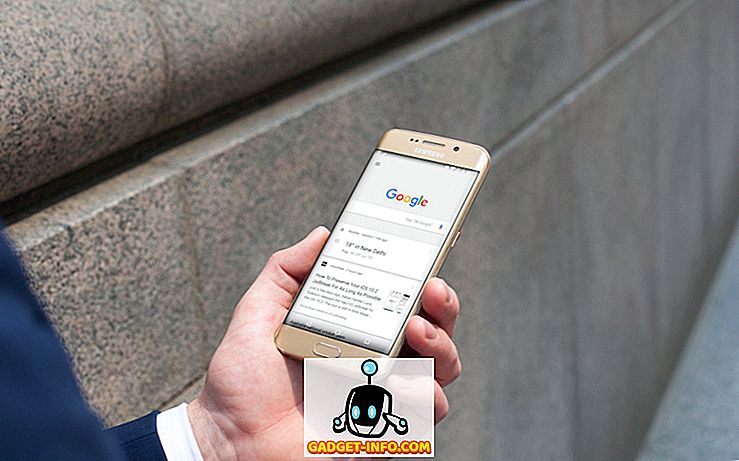Jeśli często korzystasz z urządzeń USB, takich jak napędy pamięci USB lub zewnętrzne dyski twarde USB, najprawdopodobniej bardzo dobrze znasz ikonę Bezpieczne usuwanie sprzętu w zasobniku systemowym. Musisz kliknąć tę ikonę, aby wyświetlić menu umożliwiające wysunięcie zewnętrznych urządzeń USB.

Pokażemy Ci metodę tworzenia skrótu, za pomocą którego możesz szybko uzyskać dostęp do okna dialogowego Bezpieczne usuwanie sprzętu w systemie Windows 7/8/10.
Utwórz skrót, aby bezpiecznie usuwać sprzęt
Kliknij prawym przyciskiem myszy w dowolnym pustym miejscu na pulpicie. Wybierz Nowy | Skrót z menu podręcznego.

Wyświetlone zostanie okno dialogowe Utwórz skrót . Skopiuj i wklej następujący wiersz w polu Wpisz lokalizację pola edycji elementu . Kliknij Dalej .
RunDll32.exe shell32.dll, Control_RunDLL hotplug.dll

Wprowadź nazwę skrótu w polu Wpisz nazwę dla tego pola edycji skrótu i kliknij przycisk Zakończ .

Domyślna ikona nowego skrótu bardzo dobrze nie przedstawia celu skrótu. Udaliśmy się do witryny //www.iconfinder.com i wyszukaliśmy " usb ", aby znaleźć odpowiedni plik .ico, który może być używany jako ikona skrótu i pobrać bezpłatny plik ikony.
Zmień ikonę skrótu
Aby zmienić ikonę nowego skrótu, kliknij prawym przyciskiem myszy nowy skrót i wybierz Właściwości z menu podręcznego.

Wyświetlone zostanie okno dialogowe Właściwości . Upewnij się, że karta Skrót jest aktywna i kliknij przycisk Zmień ikonę .

Wyświetlone zostanie okno dialogowe Zmień ikonę . Aby wybrać inną ikonę, kliknij przycisk Przeglądaj .

Wyświetlane jest kolejne okno dialogowe Zmień Ikonę w celu wybrania pliku ikony. Przejdź do miejsca, w którym zapisałeś pobrany plik .ico lub do pliku .icl, .exe lub .dll zawierającego żądaną ikonę. Wybierz plik i kliknij Otwórz .

Powrócisz do okna dialogowego Zmień ikonę, a wybrany plik ikony zostanie wyświetlony w polu. Jeśli wybrałeś plik zawierający wiele ikon (.icl, .exe, .dll), wszystkie ikony w tym pliku zostaną wyświetlone w polu. Kliknij żądaną ikonę i kliknij OK .

Ikona wyświetla się w górnej części zakładki Skrót w oknie dialogowym Właściwości .
Utwórz skrót klawiaturowy
Możesz również dodać skrót klawiaturowy, aby uruchomić utworzony skrót. Aby to zrobić, kliknij myszą w polu edycyjnym Klawisz skrótu na karcie Skrót w oknie dialogowym Właściwości . Naciśnij klawisze skrótu klawiaturowego, którego chcesz użyć. Klucze są automatycznie wprowadzane do pola edycji.
Kliknij OK, aby zamknąć okno dialogowe Właściwości .

Skrót z niestandardową ikoną jest dostępny na pulpicie.

Kliknij dwukrotnie skrót, aby szybko uzyskać dostęp do okna dialogowego Bezpieczne usuwanie sprzętu .

Jeśli chcesz uzyskać dostęp do okna dialogowego Bezpieczne usuwanie sprzętu jednym kliknięciem, możesz przypiąć nowy skrót do paska zadań. Aby to zrobić, kliknij prawym przyciskiem myszy skrót na pulpicie i wybierz Przypnij do paska zadań z menu podręcznego.

Skrót jest teraz dostępny na pasku zadań. Wystarczy kliknąć go raz, aby uzyskać dostęp do okna dialogowego Bezpieczne usuwanie sprzętu .
UWAGA: Pamiętaj, że możesz również użyć skrótu klawiaturowego zdefiniowanego dla skrótu.

Możesz również utworzyć ten skrót w systemie Windows 10. Konfiguracja wymaga trochę wysiłku, ale oszczędza czas, kiedy trzeba wysunąć urządzenia USB z komputera. Cieszyć się!